- Ak automatické dopĺňanie prehliadača Chrome nefunguje, jedným z vinníkov môžu byť určité rozšírenia.
- Vyriešenie tohto problému môže vyžadovať úpravu niektorých nastavení prehliadača, ďalšie opravy však nájdete v našej príručke.
- Ak automatické dopĺňanie Google nefunguje, môžete na riešenie problémov použiť režim inkognito.
- V závislosti od vašej situácie môže mať tento problém súvislosť s používateľským profilom.
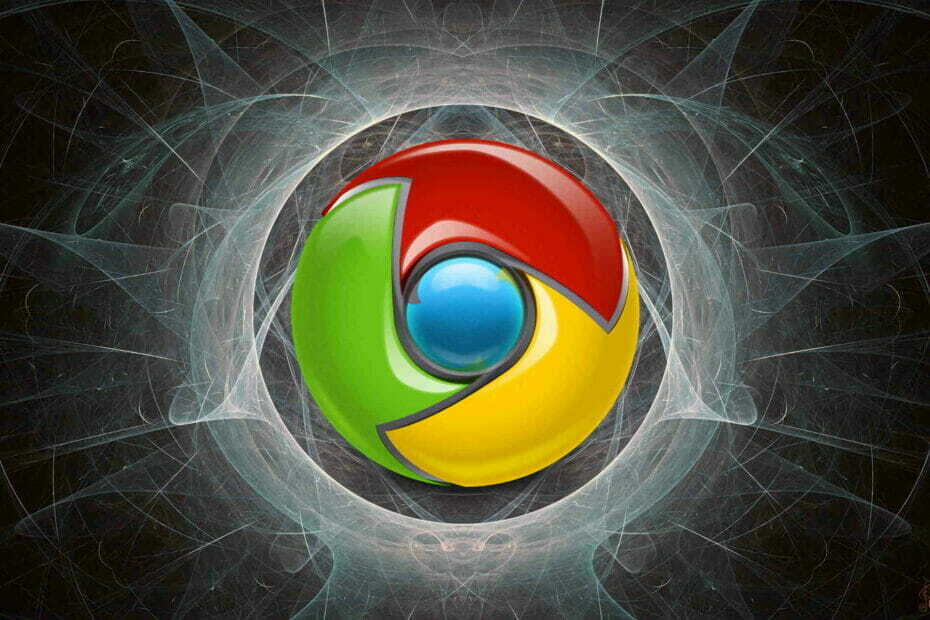
- Ľahká migrácia: pomocou aplikácie Opera Assistant preneste údaje o ukončení, napríklad záložky, heslá atď.
- Optimalizujte využitie zdrojov: vaša pamäť RAM sa využíva efektívnejšie ako Chrome
- Vylepšené súkromie: integrovaná bezplatná a neobmedzená sieť VPN
- Žiadne reklamy: vstavaný blokovanie reklám urýchľuje načítanie stránok a chráni pred ťažbou údajov
- Stiahnite si Opera
Chrome automatické dopĺňanie nemohlo prísť v lepšom čase, keď už ľudí unavuje zadávanie kontaktných údajov, ako sú meno, e-mail, telefónne číslo, adresa a ďalšie informácie, online - je to zdĺhavý proces.
Automatické dopĺňanie je už nejaký čas súčasťou prehliadača, ale väčšina z nás na to nemyslí tak často alebo si nemyslí, že ho bude používať, iba ak na to bude upozornené.
Vďaka tejto funkcii môžete uložiť určité kontaktné údaje do prehliadača a potom ich automaticky použiť pri online vyplňovaní formulárov.
Táto funkcia však stále má svoje mínusy, pretože prehliadač Google Chrome okrem vašich kontaktných údajov ukladá aj čísla vašich kreditných kariet vrátane dátumu vypršania platnosti a kódu CVV.
Aj keď sa spoločnosť Google snaží vaše informácie ochrániť, je rozumné si dvakrát rozmyslieť, či si tieto informácie ponecháte Windows 10 počítač.
Líši sa od automatického dopĺňania, ktoré vám pri zadávaní do poľa formulára poskytuje návrhy rovnakým spôsobom, ako by ste to robili na paneli s adresou URL alebo vo vyhľadávacom poli.
Ak automatické dopĺňanie prehliadača Chrome vo vašom prehliadači nefunguje, vyriešte ho pomocou riešení uvedených nižšie.
Rýchly tip:
Ak máte obavy a unavuje vás, že automatické dopĺňanie prehliadača Chrome nefunguje, je prechod na iný prehliadač oveľa rýchlejší ako pokus o riešenie problémov so starým.
Ak máte obavy o súkromie, viete, že použitie možnosti automatického dopĺňania Opera je bezpečné kvôli ochrane pred podvodmi a malvérom.
Zabudovaný blokovač stôp navyše zastaví všetky online pokusy, ako sú analytické bloky alebo sledovacie pixely, v zhromažďovaní vašich údajov.
Spustením skenovania systému odhalíte potenciálne chyby

Stiahnite si Restoro
Nástroj na opravu PC

Kliknite Spustite skenovanie nájsť problémy so systémom Windows.

Kliknite Opraviť všetko opraviť problémy s patentovanými technológiami.
Spustite program PC Scan s nástrojom Restoro Repair Tool a vyhľadajte chyby, ktoré spôsobujú problémy so zabezpečením a spomalenia. Po dokončení skenovania proces opravy nahradí poškodené súbory novými súbormi a komponentmi systému Windows.
Svoje zariadenie tiež ochránite pomocou vstavaného skenera, ktorý vás upozorní na potenciálne škodlivé súbory, a bezplatná sieť VPN a blokovanie reklám zníži riziko sťahovania poškodených súborov.

Opera
Využite výhody skvelého súkromia a zabezpečenia online vďaka tomuto prehliadaču s pokrokovou zabudovanou sieťou VPN!
Čo môžem urobiť, ak automatické dopĺňanie prehliadača Chrome nefunguje?
1. Všeobecné riešenie problémov
- Otvorte prázdnu stránku v režime inkognito.

- jasný vyrovnávacia pamäť a súbory cookie vášho prehliadača.
- Začnite vymazaním z časového obdobia, ktorému ste sa začali venovať problémom, a potom rozbaľte položku začiatok času.

- Stiahnite a spustite Malwarebytes na odstránenie nežiaducich programov ovplyvňujúcich Chrome.
- Reštartujte systém a skontrolujte, či to pomohlo.
Odporúčame vám vyriešiť problémy s použitím režimu inkognito, aby ste mohli vykonať určité akcie, ako je odstránenie histórie prehliadania, v tomto prípade vyrovnávacej pamäte, súborov cookie a histórie sťahovania.
Používanie programu tretej strany, ako je Malwarebytes, na odstránenie potenciálnych chýb alebo hroziacich aplikácií ovplyvňujúcich Chrome by malo váš prehliadač dokonale fungovať.
Ak táto metóda problém vyrieši, znamená to, že problém spôsobilo jedno z vašich rozšírení.
2. Zapnite automatické dopĺňanie prehliadača Chrome
- Kliknite na ikonu Ponuka Chrome.
- Vyberte Nastavenie.
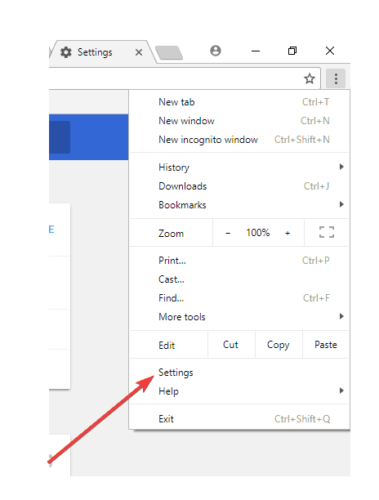
- Kliknite Pokročilé.
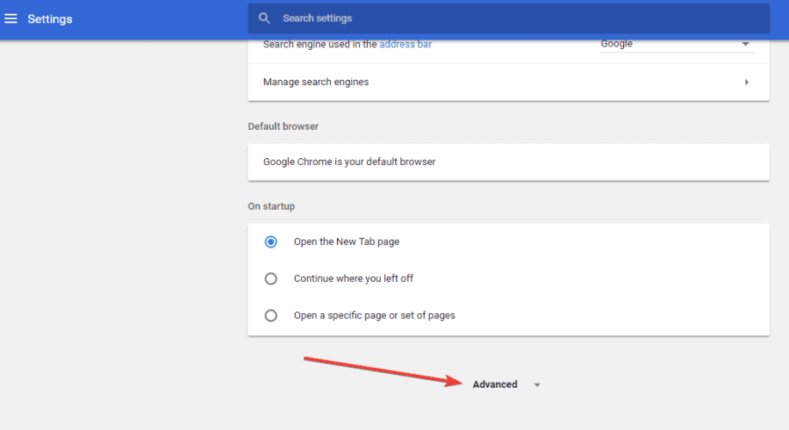
- Choďte do Heslá a formuláre oddiel.

- Skontrolujte Povolením automatického dopĺňania vyplňujete webové formuláre jediným kliknutím možnosť
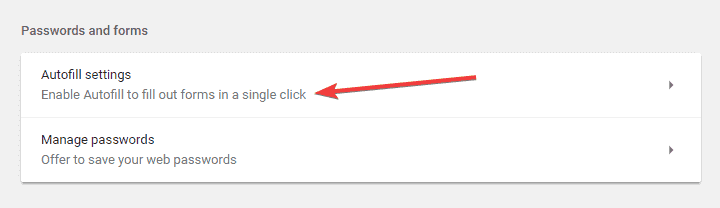
3. Skontrolujte sekciu Nikdy neuložené
- Kliknite na ikonu Chrome Ponuka.
- Vyberte Nastavenie.
- Ďalej kliknite na ikonu Pokročilé.
- Kliknite Spravujte uložené heslá.
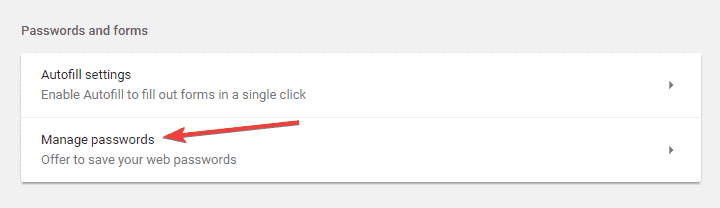
- Prejdite na ikonu Nikdy neuložené oddiel dole.
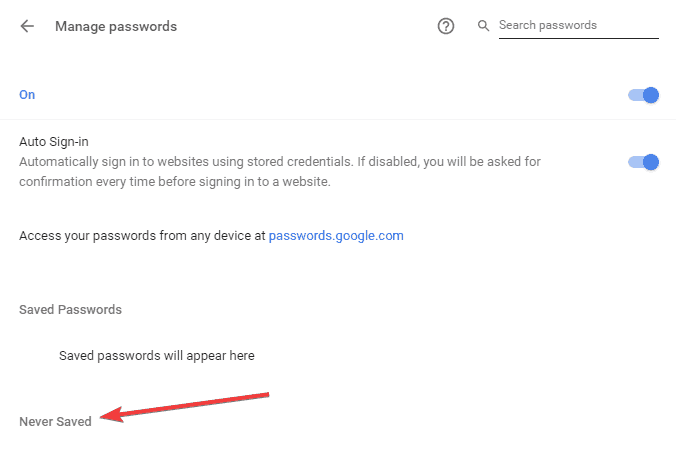
- Skontrolujte, či sú vaše stránky alebo stránky uvedené v zozname. Ak sú, odstráňte ich kliknutím na symbol X na konci riadku a znova navštívte webové stránky.
Poznámka: Výzva na uloženie informácií o vašom hesle sa znova zobrazí, ak povolíte prehliadaču Chrome ich zobraziť.
4. Vytvorte nový užívateľský profil
- Ukončite Chrome.
- Otvorené Prieskumník súborov.
- Do panela s adresou zadajte:
% localappdata% GoogleChromeUser Data - Nájsť Predvolené priečinok v okne adresára.
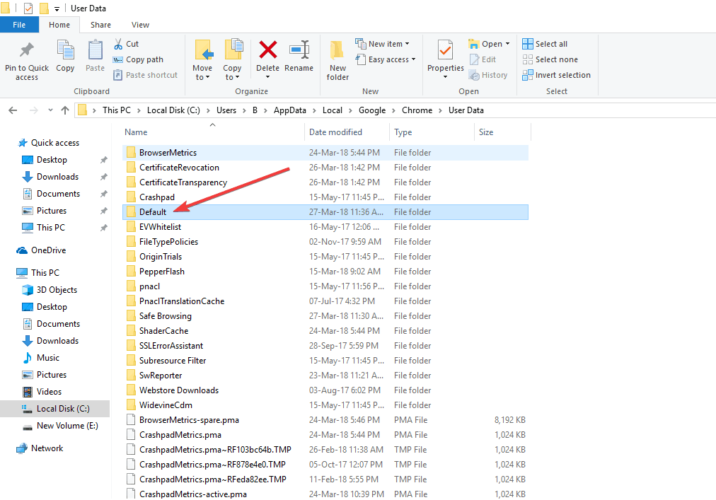
- Premenujte to na Predvolené zálohovanie.
- Otvorte Chrome.
- Nový Predvolený priečinok sa vytvorí automaticky, keď začnete používať prehliadač.
5. Obnovte nastavenia prehliadača Chrome
- Otvorte prehliadač Google Chrome.
- Kliknite Nastavenie.
- Posuňte sa nadol a kliknite Pokročilé.
- Ísť do Obnoviťa upratať box.
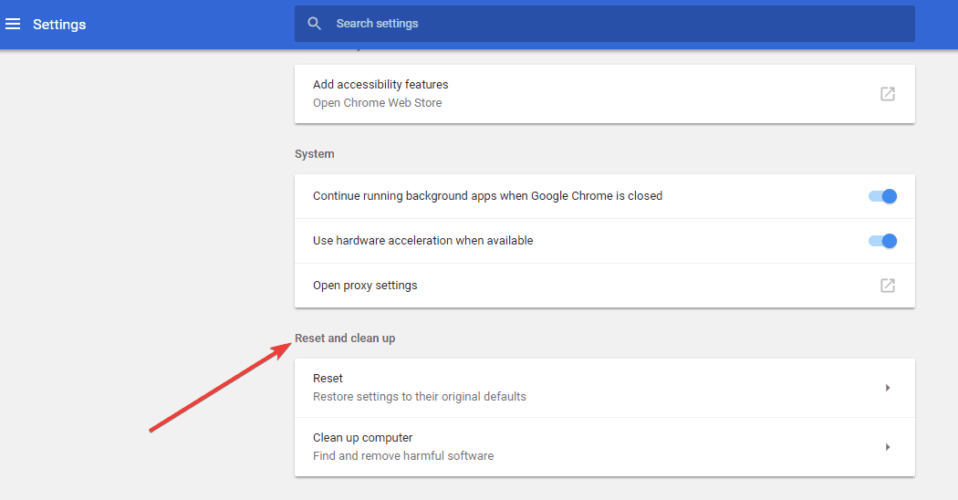
- Kliknite Obnoviť a potvrďte kliknutím Obnoviť ešte raz.
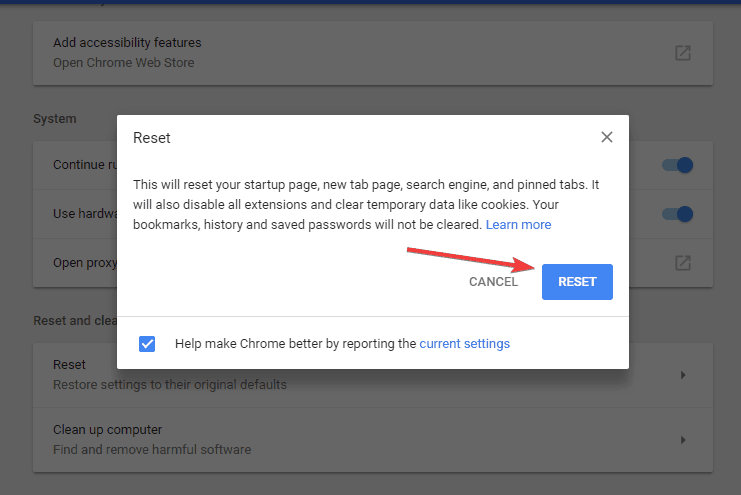
Keď obnovíte nastavenia prehliadača Chrome, zmení sa predvolený vyhľadávací nástroj späť na Google, zmení sa domovská stránka a karty, ako aj rozšírenia a témy, späť na predvolené hodnoty.
Poznámka: Obnovia sa iba nastavenia prihláseného profilu Chrome a zmeny sa prejavia vo všetkých počítačoch alebo zariadeniach, do ktorých ste prihlásení pomocou aktívneho profilu.
6. Zakázať rozšírenia
- Otvorené Chrome.
- Do panela s adresou zadajte nasledujúci kód a stlačte kláves Enter.
chrome: // rozšírenia
- Zakážte rozšírenie súkromia v zozname rozšírení.
- Keď je karta rozšírenia stále otvorená, otvorte novú kartu a prihláste sa do svojho účtu Facebook.
- Vyberte Povoliť alebo zablokovať z vyskakovacej správy zobrazenej v ľavej hornej časti obrazovky.
- Obnovte webové stránky a skontrolujte, či automatické dopĺňanie opäť funguje.
- Vráťte sa na kartu rozšírení.
- Postupne povoľte rozšírenia.
V tomto článku sme vám predstavili všetko riešenie, ktoré môžete použiť sami, ak si všimnete, že automatické dopĺňanie prehliadača Chrome nefunguje.
Či už sa teda rozhodnete pre použitie iného prehliadača, alebo sa rozhodnete pre riešenie problémov procesu, sme si istí, že sa budete môcť nepríjemného problému zbaviť, ak budete iba postupovať náš sprievodca.
Ak niektoré z týchto riešení pomohlo, radi by sme sa o nich dozvedeli viac, takže zanechajte komentár v vyhradenej sekcii nižšie.
- Prečo sa môj LastPass neaplikuje automaticky?
Môže sa vyskytnúť problém s rozšírením o aplikáciu. V tejto časti nájdete ďalšie riešenia problému článok o oprave automatického vyplňovania LastPass v Chrome.
 Stále máte problémy?Opravte ich pomocou tohto nástroja:
Stále máte problémy?Opravte ich pomocou tohto nástroja:
- Stiahnite si tento nástroj na opravu PC hodnotené Skvelé na TrustPilot.com (sťahovanie sa začína na tejto stránke).
- Kliknite Spustite skenovanie nájsť problémy so systémom Windows, ktoré by mohli spôsobovať problémy s počítačom.
- Kliknite Opraviť všetko opraviť problémy s patentovanými technológiami (Exkluzívna zľava pre našich čitateľov).
Restoro bol stiahnutý používateľom 0 čitateľov tento mesiac.
často kladené otázky
Aby ste mohli zapnúť túto funkciu, bude možno potrebné vykonať nejaké riešenie problémov. Pozrite sa, ako to môžete vyriešiť v našom Sprievodca automatickým dopĺňaním Chrome nefunguje na počítačoch so systémom Windows.
Potrebujete vedieť, ako upraviť niektoré nastavenia. Zistite viacnávod, ako vyčistiť údaje automatického dopĺňania v prehliadači Google Chrome.
Môže sa vyskytnúť problém s rozšírením o aplikáciu. V tejto časti nájdete ďalšie riešenia problémučlánok o oprave automatického vyplňovania LastPass v Chrome.
Ak chcete zmeniť nastavenia automatického dopĺňania v Chrome, prejdite do časti Nastavenia> Pokročilé> Nastavenia automatického dopĺňania v Chrome.


